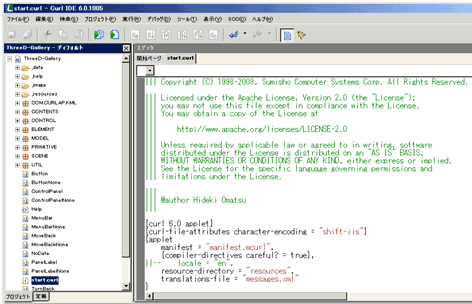3Dモデリング建築内を歩けるCurl 3D Galleryとは?:3Dモデルの中をCurlで歩いてみよう(2)(2/3 ページ)
3Dモデルを簡単に作れるGoogle SketchUpで家を建て、その中をCurl 3D Galleryで歩き、3Dプログラミングを学ぶ連載です
Curl IDEを使ってみよう
早速、実行してみましょう。スタートメニューから、[Curl IDE]→[Curl IDE]を選択して実行します。
初期画面は、以下のようになっています。
また、タスクトレイに「Curl RTE」の下記のアイコンが表示され、Curlランタイムが常駐します。このアイコンをクリックすると、[Curlコントロール パネル]が表示されます。なお、Curlでデバッガを使用する際は、[デバッガ]タブで、ロケーションを設定する必要があります。
個別にフォルダを指定しても構いませんが、ローカルPC全体であれば、「file:」と指定することもできます。
Apps Galleryのキラーアプリ? Curl 3D Galleryとは?
長らくお付き合いいただきましたが、ここからが、本連載の本題となります。「Curl Apps Gallery」にある「Curl 3D Gallery」は、Google SketchUpで作成したモデルをアプリケーション上に描画し、そのモデル内を自由に動き回ることができるアプリケーションです。
以降では、Curl IDEにソースコードごとインストールしますが、もちろんCurl RTEだけでも動作します。
Curl 3D GalleryをソースごとCurl IDEにインストール
まずは、ソースコードを入手します。ソースコードは、SourceForge.netにアップされています。「Curl 3D Gallery」の詳細情報を表示し、SourceForge.netに移動します。
SourceForge.netの「Curl 3D Gallery」ページから、ソースコードを任意のフォルダにダウンロードし、展開します。
展開したソースファイルの中にあるCurlプロジェクト(.cprjファイル)を開きます。メニューの[ファイル]→[プロジェクトを開く]で該当するファイルを選択してください。
次ページでは、Curl 3D Galleryを使って前回作成した3Dモデルを歩き回ります。
Copyright © ITmedia, Inc. All Rights Reserved.
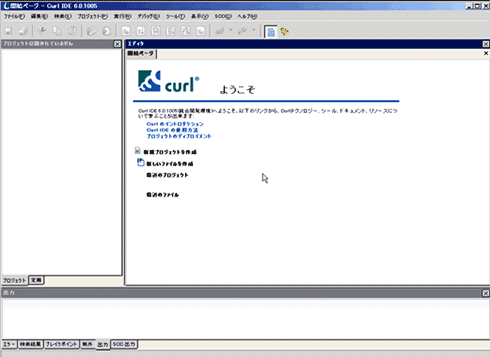
![図9 [Curlコントロール パネル]](https://image.itmedia.co.jp/ait/articles/0901/26/r1208.gif)
![図10 [デバッグするURLの追加]](https://image.itmedia.co.jp/ait/articles/0901/26/r1209.gif)
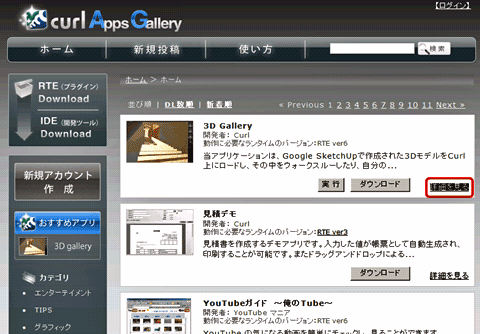
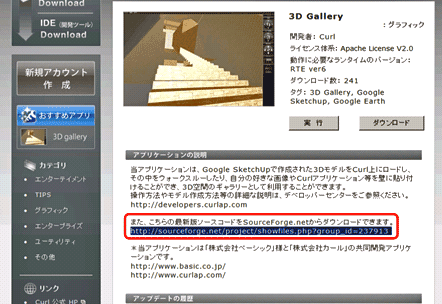
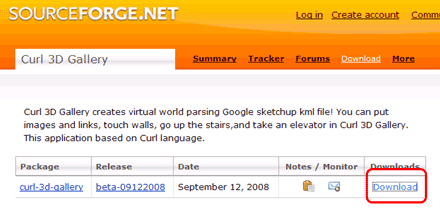
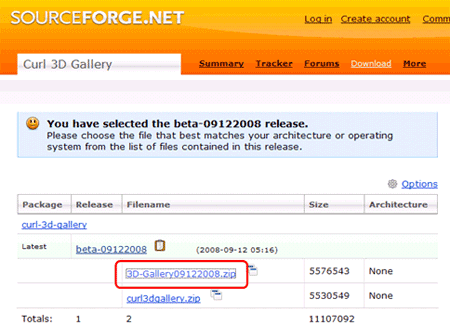
![図15 [プロジェクトを開く]](https://image.itmedia.co.jp/ait/articles/0901/26/r1214.gif)